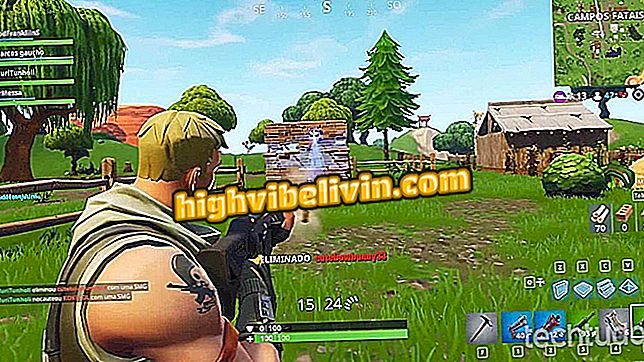入力するだけでiPhoneでSiriを使用する方法
iOS 11搭載のiPhoneでは、音声を使用せずにSiriのコマンドを入力できます。 この機能は、教室や図書館など、騒がないような場所で、またはユーザーが電話で話したくない場合に、Appleの仮想アシスタントを楽しむのに役立ちます。
次のチュートリアルでは、iPhone上のテキストにSiriを使用する方法を学びます。 ウィザードによって答えを声に出して防ぐ方法も参照してください。 注目に値するのは、この機能がiOS 11と互換性のあるスマートフォン、つまりiPhone 5Cを除いて2013年以降に発売されたスマートフォンで利用可能であるということです。

iOS 11で変わったこと:システムの新機能を見る
iOS 11は混乱を招く可能性のある変更を受けました。 それらを解決する方法を参照してください
ステップ1. iPhoneの設定にアクセスし、「一般」をタップします。 次に「ユーザー補助」を選択します。

iOS 11でiPhoneのアクセシビリティ設定を開く
ステップ2. "Siri"で、 "Enter for Siri"オプションを有効にします。 Siriがあなたの質問に声に出して答えないようにしたい場合は、「Control with the Silence Selector」オプションをチェックしてください。 この方法では、電話がマフラーに入っていない場合にのみ音声フィードバックがトリガーされます。

iOS 11搭載のiPhoneでSiriのタイピング機能を有効にする
ステップ3.希望する設定を行った後、ホームボタンを押し続けてSiriを起動させます。 この場合、コマンドを入力する必要があります。

iOS 11搭載のiPhoneでテキストコマンドでSiriを使用する
話す代わりにコマンドを入力してiPhone仮想アシスタントを使用するためのヒントを活用してください。
iOS 11搭載のiPhone 6Sにストレージの問題がありますか? フォーラムで発見してください。